Hur man gör fotoförstoringar på 8 enkla sätt (medföljer gör det själv!)
Fotoförstoring låter dig se detaljerna i en bild. Efter förstoring kan bilderna användas i flera scenarier, inklusive husdekoration, gatuaffischreklam, etc. Och du måste behålla den bästa upplösningen efter att ha förstorat storleken på dina foton. Om du letar efter den bästa tjänsten för fotoförstoring kommer det här inlägget att fylla dig med de bästa 8 rekommenderade verktygen så att du kan skriva ut eller ha digitala bilder av god kvalitet.
Guidelista
Det ultimata sättet att göra fotoförstoringar på egen hand 7 bästa fotoförstoringar och utskriftstjänster online Vanliga frågor om verktyg för onlinefotoförstoringarDet ultimata sättet att göra fotoförstoringar på egen hand
Den bästa programvaran för fotoförstoringar använder AnyRec AI Image Upscaler. Utan att registrera eller betala för ett abonnemang ger detta onlineverktyg utmärkta funktioner för fotoförstoring, inklusive förstoringsalternativ, reducering av bildbrus och mer. Tack vare AI-teknik kan du förstora alla foton att dela, skriva ut eller presentera för att fungera utan att oroa dig för kvaliteten.
◆ Stöd för flera bildformat som JPEG, BMP, PNG, TIFF, etc.
◆ Tillåt användare att ha en förhandsgranskning i realtid för att justera fotoförstoringen.
◆ Smart AI Image Upscaler med förstoringar upp till 800%.
◆ Upptäck automatiskt suddiga delar av en bild och fixa dem med mer detaljer.
Så här använder du AnyRec AI Image Upscaler:
Steg 1.Klick AnyRec AI Image Upscaler för att snabbt hänvisa dig till webbplatsen. Klicka på knappen "Ladda upp foto" och lägg till en bild från din lokala mapp för att göra fotoförstoring. Du kan också dra och släppa bildfilen till webbplatsen.

Steg 2.Välj önskad bilduppskalning genom att klicka på knapparna "2X", "4X", "6X" eller "8X" bredvid knappen "Förstoring" när bilden har laddats upp. Du kan jämföra originalbilden från den vänstra delen av fönstret med utskriften på den högra delen.

Steg 3.Om du vill att en annan bild ska göra fotoförstoring, klicka på knappen "Ny bild" och välj sedan en ny. Upprepa stegen och klicka på "Spara"-knappen för att ladda ner bilden till din enhet.
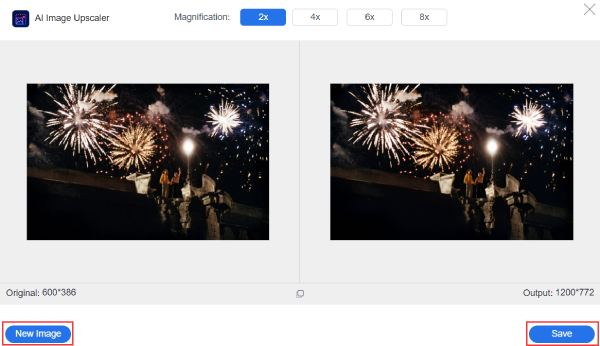
7 bästa fotoförstoringar och utskriftstjänster online
Det finns ingen anledning att söka professionell hjälp eftersom du kan uppnå fotoförstoringar med onlinetjänster. Det finns massor av bildförstoringsverktyg där ute som erbjuder tjänster av hög kvalitet. Under tiden hjälper kundtjänsten från dessa bildförstoringstjänster till att lösa alla dina förstoringsfrågor. Fortsätt läsa och kolla in dem.
1. Amazon Foto
Om du letar efter en utmärkt bildförstoringstjänst med ett gott rykte, erbjuder Amazon Photo-verktyget mer än förväntat. Även om individer har olika krav, är fotokvaliteten som produceras av Amazon Photo ganska den bästa. Det ger dig också obegränsat fotolagringsutrymme om du har ett Prime-medlemskap.
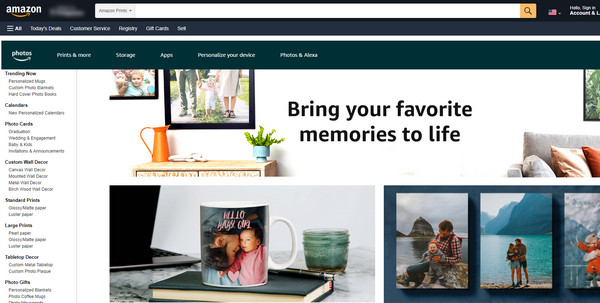
Fördelar
Automatisk synkronisering.
Räddar dig från höglagda foton.
Enkla operationer för varje steg.
Den har en appversion att ladda ner på telefonen.
Lämplig för fotoförstoring för muggar, kalendrar, etc.
Nackdelar
Otydlig säkerhetspolicy.
Fotoredigeringsalternativen är för grundläggande.
Identifiera ansiktena på bilder utan tillstånd.
Medlemskapet är dyrt om du inte har Amazon Prime.
2. Walmart Photo
Butiken är känd för sin produktvariation och rimliga priser, så det är inte en överraskning om den har en fototjänst för fotoförstoring. Till skillnad från Amazon Photo erbjuder Walmart ett brett utbud av utskriftstjänster som metalliska stafflier, julkort, smycken, väggtapeter, etc. Dessutom ger fototjänsten dig gratis frakt när du köper eller skriver ut foton över $25.
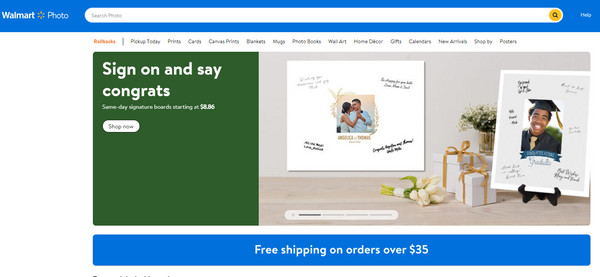
Fördelar
Rimligt pris.
Upphämtning samma dag med snabb fotobehandling.
Tillåt kunder att ladda upp bilder från olika plattformar som Instagram.
Ett lokalt hämtningsalternativ är tillgängligt.
Du kan lägga beställningar i en mobilapp.
Tillåt kunder att ladda upp bilder från olika plattformar som Instagram.
Nackdelar
Mindre fel i bildens färger.
Utskriftskvaliteten kan bli bättre.
Den utskrivna bilden är inte skarp.
Leveransförpackningen är inte tillräckligt skyddande.
3. Nations Photo Lab
Nations Photo Lab producerar fotoförstoringar av god kvalitet. Dess intressanta fotoprodukter garanterar fantastiska bilder som du kan välja från vilket tema som helst. Uppladdningsprocessen är enkel, men du kan inte förvänta dig att Nations Photo Lab ska ha Facebook och Instagram som uppladdningskällor. Lyckligtvis kan du använda en hårddisk för att ladda upp bilder du vill göra fotoförstoringar.
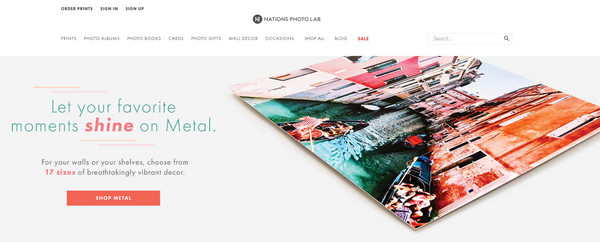
Fördelar
Erbjud en mängd olika papperstyper, monteringsalternativ etc.
Fotoförstoring inkluderar fotoalbum, armband, ornament och böcker.
Avancerade papper och processer.
Stöd olika bildformat, inklusive TIFF.
Nackdelar
Utskriftskvaliteten på plånböcker är lite mörk.
Högt pris för färgkorrigering.
Begränsade anpassningsbara alternativ för onlineredigering.
Du kan inte lägga till foton från en tredjeparts molntjänst.
4. Snapfish
Om du vill importera från andra källor kan du använda Snapfish. Fotoförstoring kan vara av bra kvalitet, men det är inte samma sak med plånböcker. Vissa recensioner uppgav att några av fotoförstoringarna hade mörkare skuggor när de skrivs ut, vilket både älskades och hatades av samma publik. Sammantaget är Snapfish en idealisk utskriftstjänst för lägre priser.
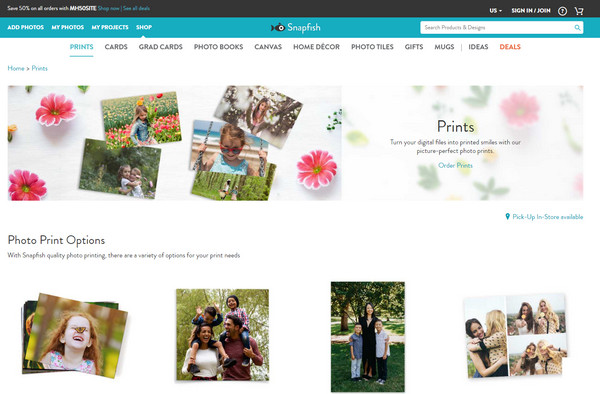
Fördelar
Gör det möjligt för användare att importera från Facebook, Google Foton, Instagram, etc.
Erbjud lägre priser än andra utskriftstjänster.
Använd ett modernt webbgränssnitt.
Automatiserad och gratis färgkorrigering.
Erbjud fotopresentalternativ med individualitet.
Nackdelar
Vissa delar av bilden är förvrängda.
Begränsat stöd för bildformat.
Fraktförpackningen är inte lika bra som andra konkurrenter.
5. Shutterfly
Ett annat sätt att göra fotoförstoring är Shutterfly. Förutom det breda utbudet av utskriftsalternativ ger Shutterfly dig rimliga priser för bästa fotokvalitet. Dina bilder kan vara ljusare, ljusare, vilket hjälper till att göra små detaljer synliga. Den är idealisk för att skapa fler foton som hänger på dina väggar eller till och med inbjudningskort utan några förvrängda färger.
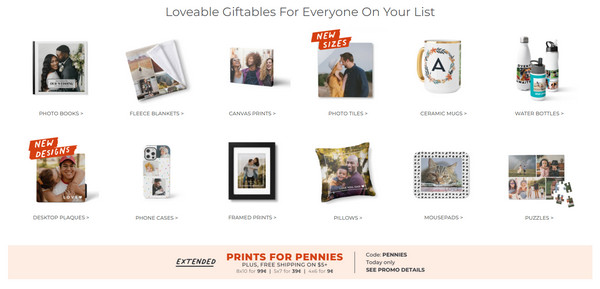
Fördelar
Bra papperskvalitet och färg.
Snabb leverans upp till tre arbetsdagar.
Erbjud en handfull stilar och storlekar för alla evenemang.
Samarbeta med andra i ditt fotoprojekt.
Flera fotoboksmallar med olika teman.
Nackdelar
Mer omfattande bilder är för dyra.
Dyr fraktavgift.
Bokbinderi är inte tillräckligt starkt.
6. Walgreens Foto
Upphämtning samma dag är alltid tillgänglig på en lokal Walgreens Photo. Det är ett bra sätt att göra fotoförstoringar i Walgreens Photo genom att gå till dess webbplats eller ladda ner appversionen till din telefon. Ett stort utbud av julpynt finns även på fototjänsten till rimliga priser.
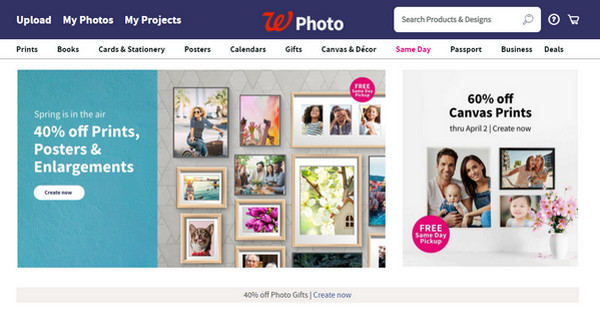
Fördelar
Bra kvalitet för alla fotostorlekar.
Många uppladdningsmetoder.
Du kan specificera bildernas syfte med många alternativ.
Nackdelar
Stöder endast JPE-, PNG- och HEIC-format.
Utskrifterna är inte tillräckligt skarpa.
Leverera i ett tunt papperskuvert som kan grova upp foton.
7. Printique
Från början känd som AdoramaPix, Printique säkrar alla fotoförstoringar du kommer att göra under deras vård. Det kommer också att kännas överdrivet eftersom du inte behöver betala extra avgifter ens med dess säkrade förpackning. Fotoförstoring är också överkomligt med Printique jämfört med andra fototjänster, men förvänta dig inte för mycket på fotokvaliteten.
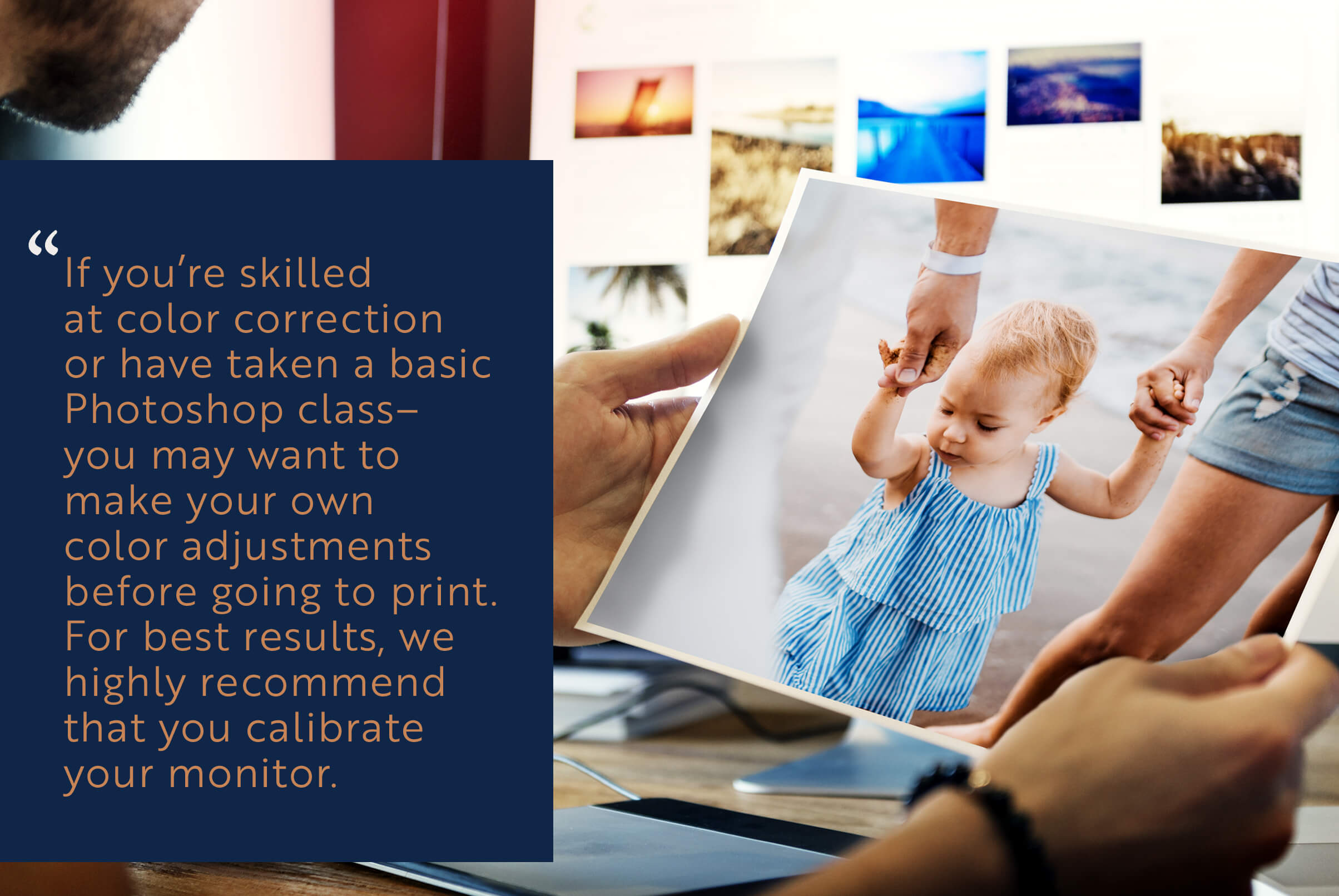
Fördelar
Säker fotoförpackning och leverans.
Erbjud appversion för enklare fotoförstoringar.
Stödjande kundtjänst.
Bra för utskrift av fotosamlingar.
Nackdelar
Alla olika bildstilar är mörkare.
Storleksalternativen är begränsade och små.
Du kan bara ha 100 sidor för en bok.
Vanliga frågor om verktyg för onlinefotoförstoringar
-
Vilken är den bästa upplösningen när man gör fotoförstoringar?
Den bästa upplösningen för att göra fotoförstoring är att se till att du kan ställa in bilden upp till 300 pixlar/tum. En annan sak du måste se till är verktyget du använder för att uppfylla de pixlar och upplösning som krävs.
-
Hur mycket kostar en fotoförstoring?
Kostnaden för att göra fotoförstoring beror på storlekar och utskriftstjänster. Men anta att du letar efter ett 8x8-utskrift, kan det kosta runt $3.99. Standardfotoförstoring kan också kosta cirka $3.99 till $8.97.
-
Varför ser mitt förstorade foto fel ut?
Om du fått dina bilder från en fototjänst och de verkar inte vara vad du förväntade dig, finns det olika anledningar till vissa förändringar. Det kan vara utseendet på din skärm och hur din bildskärms ljusstyrka är inställd. En annan är fel skrivardrivrutin som du kan ha använts. Om du inte är nöjd med resultatet är det dags att leta efter en annan utskriftstjänst.
Slutsats
Fotoförstoring är bäst med en utmärkt utskriftstjänst. Du kan göra fotoförstoring för fotoutskrift. Om du vill göra dina fotoförstoringar är AnyRec AI Image Upscaler alltid gratis och öppen att använda. Besök webbplatsen idag och ta fram de bästa färgerna ur dina bilder! Om du har fler frågor, vänligen kontakta oss nu.
